发表于: 2018-11-06 20:02:39
1 807
今天完成的事情:(一定要写非常细致的内容,比如说学会了盒子模型,了解了Margin)
昨天师兄让看了CSS reset。
1)了解了一下什么时CSS reset。
HTML标签在浏览器中都有默认的样式,不同的浏览器的默认样式之间存在差别。
例如ul默认带有缩进样式,在IE下,它的缩进是由margin实现的,而在Firefox下却是由padding实现的。
开发时浏览器的默认样式可能会给我们带来多浏览器兼容性问题,影响开发效率。
现在很流行的解决方式是一开始就将浏览器的默认样式全部覆盖掉,这就是css reset。
之前用了一点Reset的功能主要是:
使用通配符,将margin和padding修改为0.
查了一下常用的CSS-reset。
这边就写的是H5页面的
/** * html5doctor.com Reset Stylesheet v1.6.1 (http://html5doctor.com/html-5-reset-stylesheet/) * Richard Clark (http://richclarkdesign.com) * http://cssreset.com */html, body, div, span, object, iframe,h1, h2, h3, h4, h5, h6, p, blockquote, pre,abbr, address, cite, code,del, dfn, em, img, ins, kbd, q, samp,small, strong, sub, sup, var,b, i,dl, dt, dd, ol, ul, li,fieldset, form, label, legend,table, caption, tbody, tfoot, thead, tr, th, td,article, aside, canvas, details, figcaption, figure,footer, header, hgroup, menu, nav, section, summary,time, mark, audio, video { margin:0; padding:0; border:0; outline:0; font-size:100%; vertical-align:baseline; background:transparent;}body { line-height:1;}article,aside,details,figcaption,figure,footer,header,hgroup,menu,nav,section { display:block;}nav ul { list-style:none;}blockquote, q { quotes:none;}blockquote:before, blockquote:after,q:before, q:after { content:''; content:none;}a { margin:0; padding:0; font-size:100%; vertical-align:baseline; background:transparent;}/* change colours to suit your needs */ins { background-color:#ff9; color:#000; text-decoration:none;}/* change colours to suit your needs */mark { background-color:#ff9; color:#000; font-style:italic; font-weight:bold;}del { text-decoration: line-through;}abbr[title], dfn[title] { border-bottom:1px dotted; cursor:help;}table { border-collapse:collapse; border-spacing:0;}/* change border colour to suit your needs */hr { display:block; height:1px; border:0; border-top:1px solid #cccccc; margin:1em 0; padding:0;}input, select { vertical-align:middle;}
2)做任务七的时候突然理解了搞懂了Hover在移动端的使用。
之前在web端hover是悬停出现,在页面端则是点击实现,之前用chorme看一直是通过移动端的方式查看的,所以就有点击出现按钮,再点击其他页面隐藏的属性,一直以为是写了个按钮什么的,原来是hover在移动端的属性。
3)然后做任务七的第二个页面,但是出现了,问题就是如何将音频audio和

按钮相关联,网上的都是使用JS,可以实现自动播放,使用的是audio标签。
<audio>标签:用于在文档中表示音频内容。
audio的标签使用有几种方式:
1.autoplay属性:加载完成后,自动播放。
2.loop属性:循环播放。
3.preload属性:用来控制音频在什么时候进行加载。
4)昨天使用了一下Bootstrap的栅格系统。
栅格系统
“行(row)”必须包含在 .container (固定宽度)或 .container-fluid (100% 宽度)中,以便为其赋予合适的排列(aligment)和内补(padding)。
通过“行(row)”在水平方向创建一组“列(column)”。
你的内容应当放置于“列(column)”内,并且,只有“列(column)”可以作为行(row)”的直接子元素。
类似 .row 和 .col-xs-4 这种预定义的类,可以用来快速创建栅格布局。Bootstrap 源码中定义的 mixin 也可以用来创建语义化的布局。
通过为“列(column)”设置 padding 属性,从而创建列与列之间的间隔(gutter)。通过为 .row 元素设置负值 margin 从而抵消掉为 .container 元素设置的 padding,也就间接为“行(row)”所包含的“列(column)”抵消掉了padding。
负值的 margin就是下面的示例为什么是向外突出的原因。在栅格列中的内容排成一行。
栅格系统中的列是通过指定1到12的值来表示其跨越的范围。例如,三个等宽的列可以使用三个 .col-xs-4 来创建。
如果一“行(row)”中包含了的“列(column)”大于 12,多余的“列(column)”所在的元素将被作为一个整体另起一行排列。
栅格类适用于与屏幕宽度大于或等于分界点大小的设备 , 并且针对小屏幕设备覆盖栅格类。 因此,在元素上应用任何 .col-md-* 栅格类适用于与屏幕宽度大于或等于分界点大小的设备 , 并且针对小屏幕设备覆盖栅格类。 因此,在元素上应用任何 .col-lg-* 不存在, 也影响大屏幕设备。
5)
做任务七第二个页面的小图标的时候。切图发现全是由小元素搭建而成的,于是乎自己丧心病狂的去自己画。
小刀用的是切图,是整体切出来的,在十字准心这边出了问题。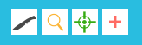 ,放大镜和十字自己画比较简单,但是第三个就比较恐怖了,找了很久资源没找到,后来还是截图做。但是总体布局的时候就散了,于是还是引入的图片。感觉白费了功夫。
,放大镜和十字自己画比较简单,但是第三个就比较恐怖了,找了很久资源没找到,后来还是截图做。但是总体布局的时候就散了,于是还是引入的图片。感觉白费了功夫。
明天计划的事情:(一定要写非常细致的内容)
完成任务七
遇到的问题:(遇到什么困难,怎么解决的)
音频控制的问题
收获:(通过今天的学习,学到了什么知识)
了解了CSS-reset,栅格系统简单了解





评论